Phương pháp mở khóa file Excel không cần phần mềm
Bạn tình cờ phát hiện một file Excel được bảo vệ bằng mật khẩu và không biết cách mở nó? Đừng lo lắng, tôi sẽ hướng dẫn bạn cách phá mật khẩu (Password) Excel một cách đơn giản mà không cần dùng đến bất kỳ phần mềm nào.
Bạn có thể thực hiện theo các bước sau đây:
Bước 1: Mở file Excel chứa Sheet cần phá bỏ mật khẩu.
Bước 2: Chọn Tools -> Macro -> Visual Basic Editor.
Bước 3: Nhấp đúp chuột vào Sheet mà bạn muốn phá mật khẩu. Nếu không thấy các Sheet hiển thị ở bên trái màn hình, hãy nhấn tổ hợp phím Ctrl + R để hiện chúng lên.
Bước 4: Sao chép đoạn mã dưới đây:
Sub PasswordBreaker()
If ActiveSheet.ProtectContents = False Then
MsgBox "Sheet '" & ActiveSheet.Name & "' đã được bỏ bảo vệ!", vbInformation
Else
If MsgBox("Sheet '" & ActiveSheet.Name & "' đang được bảo vệ, bạn có muốn bỏ bảo vệ không?", _
vbYesNo + vbQuestion, "Bỏ bảo vệ Sheet hiện tại") = vbNo Then Exit Sub
Dim i As Integer, j As Integer, k As Integer
Dim l As Integer, m As Integer, n As Integer
Dim i1 As Integer, i2 As Integer, i3 As Integer
Dim i4 As Integer, i5 As Integer, i6 As Integer
On Error Resume Next
For i = 65 To 66: For j = 65 To 66: For k = 65 To 66
For l = 65 To 66: For m = 65 To 66: For i1 = 65 To 66
For i2 = 65 To 66: For i3 = 65 To 66: For i4 = 65 To 66
For i5 = 65 To 66: For i6 = 65 To 66: For n = 32 To 126
ActiveSheet.Unprotect Chr(i) & Chr(j) & Chr(k) & _
Chr(l) & Chr(m) & Chr(i1) & Chr(i2) & Chr(i3) & _
Chr(i4) & Chr(i5) & Chr(i6) & Chr(n)
Next: Next: Next: Next: Next: Next
Next: Next: Next: Next: Next: Next
If ActiveSheet.ProtectContents = False Then MsgBox "Sheet '" & ActiveSheet.Name & "' đã được bỏ bảo vệ!", vbInformation
End If
End Sub
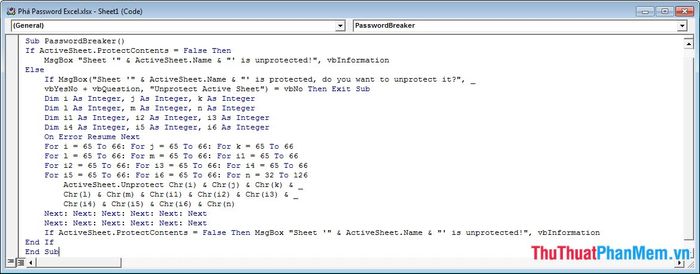
Tiếp theo, chọn menu Run và nhấp vào Run Sub/UserForm (hoặc sử dụng phím tắt F5).
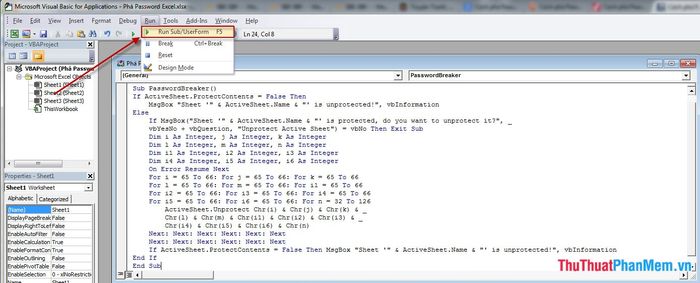
Bước 5: Hộp thoại thông báo Unprotect Active Sheet sẽ xuất hiện, nhấn Yes để xác nhận tiếp tục quá trình xử lý.
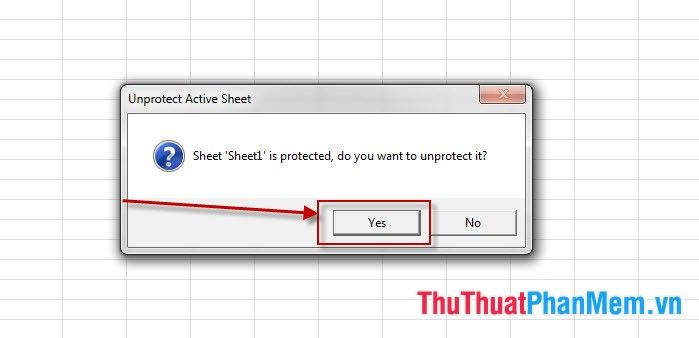
Bước 6: Bạn chỉ cần chờ đợi trong chốc lát để chương trình tự động phá mật khẩu. Khi hoàn thành, thông báo thành công sẽ hiển thị như hình minh họa dưới đây:
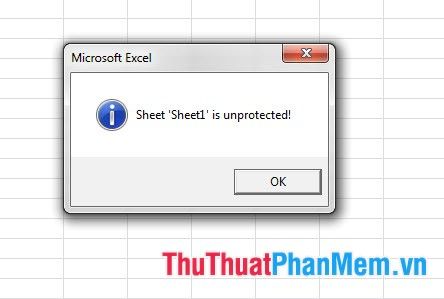
Lưu ý: Đối với Excel 2007 và Excel 2010, hãy nhấn tổ hợp phím Alt + F11 để mở Visual Basic Editor và bắt đầu từ Bước 3. Trong Excel 2003, bạn thực hiện từ Bước 1.
Như vậy, việc phá mật khẩu Excel trở nên vô cùng đơn giản mà không cần dùng đến bất kỳ phần mềm nào, thật thú vị phải không nào? Chúc các bạn thực hiện thành công và đạt được kết quả như mong đợi.
Có thể bạn quan tâm

Top 10 thực phẩm giàu protein cho chế độ ăn chay

Cẩm nang nhận diện toàn diện các loại củ ngoài chợ dành riêng cho cô nàng vụng về

Top 9 quán ăn hấp dẫn tại đường Nhật Lệ, Thừa Thiên Huế

Khám phá hơn 10 bài thơ Halloween thú vị, độc đáo và vui nhộn

Top 12 Trung tâm Đào tạo Công nghệ Thông tin hàng đầu tại TP. HCM


